Windows Update にて、「2024-03 x64 ベース システム用 Windows 11 Version 22H2 の累積更新プログラム (KB5035853)」をインストールしました。
OSビルド 22621.3296 です。
3月12日にリリースされています。
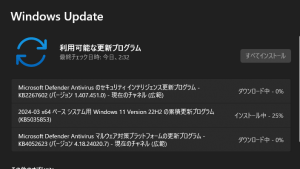
2024-03 x64 ベース システム用 Windows 11 Version 22H2 の累積更新プログラム (KB5035853)
23H2の累積更新プログラムです。22H2も同じです。
動画ありのやつです。
ダウンロードとンストール、および再起動の記録です。
KB5035853
サポートサイトは日本語に翻訳済みです。

ハイライトは1こです。
さっぱりしすぎです。。
動画で紹介されている内容は、前回の累積更新プログラムでの追加機能です。手元環境ではすでに適用済みのものです。
Tipsのほうは、Copilotに関してです。どのようにしたら利用できるか、どのようなことができるか、基本的な話です。回答速度が速いのは、おそらく早回しでしょう。
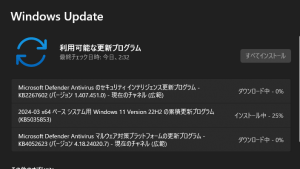
同時インストールは以下です。
- Microsoft Defender Antivirus のセキュリティ インテリジェンス更新プログラム – KB2267602 (バージョン 1.407.451.0) – 現在のチャネル (広範)
- Microsoft Defender Antivirus マルウェア対策プラットフォームの更新プログラム – KB4052623 (バージョン 4.18.24020.7) – 現在のチャネル (広範)
再起動が必要です。
所要時間
ダウンロードとインストールおよび再起動までの所要時間は、おおよそ8分ほどでした。
手元環境の更新内容は少ないことが予想できます。
かなり出遅れて更新しているので、サーバーが空いていた可能性があります。
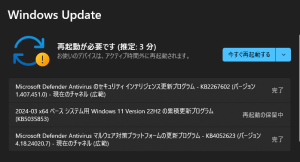
ダウンロードとインストールは6分ほどで終わっていました。
深夜作業だったからでしょうか。
再起動の実測値が 1分半 です。
推定(3分)よりもかなり短い時間になりました。
待ち時間が短いのはよいことです。
- CPU: Intel Core i7-10750H CPU @ 2.60GHz 2.59 GHz
- RAM: 16.0 GB
- ディスクタイプ: SSD
更新プログラムのインストール手順
標準のとおり、Windows Updateで行います。
設定によるわけですが、放っておけば自動実行されます。
もちろん手動での実行も可能です。
呼び出し手順は、たとえば以下です。(方法がいくつかあるので)
タスクバーのWindowsマークを右クリック → 設定 → Windows Update
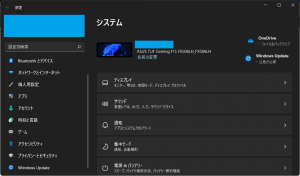
「更新プログラムのチェック」をクリックして更新情報があれば、最新の累積更新プログラムなどをダウンロードする処理が始まります。
個別に処理を停止できますので、止めたいときには明示的に停止しましょう。
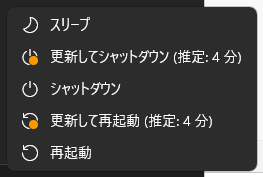
バックグラウンドで更新が実行されたとしても、再起動は必要です。
Windows 11では、再起動時間の推定値が表示されます。
更新後の様子
再起動後、元気に稼働しております。
今回のハイライトの内容では、何が変わったかの認識が難しいです。。
何か問題が発生しているようでしたら、教えていただければと。
コメントでもフォームでも、情報は歓迎でございます。




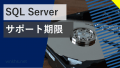
ご意見やご感想などお聞かせください! コメント機能です。